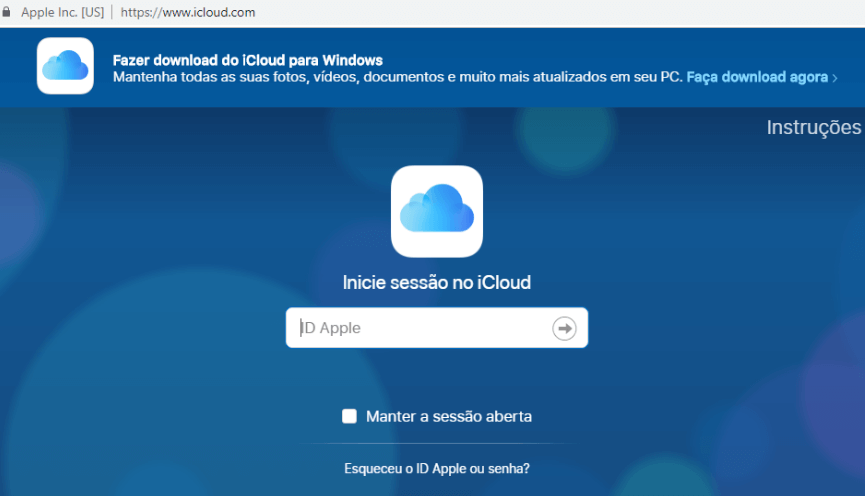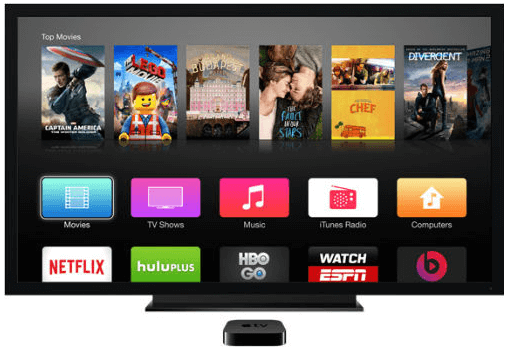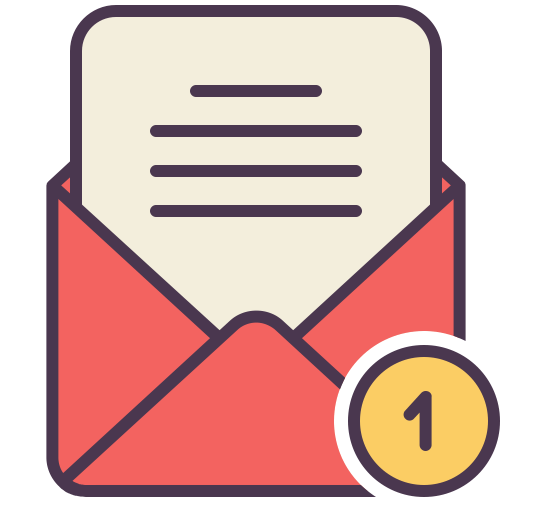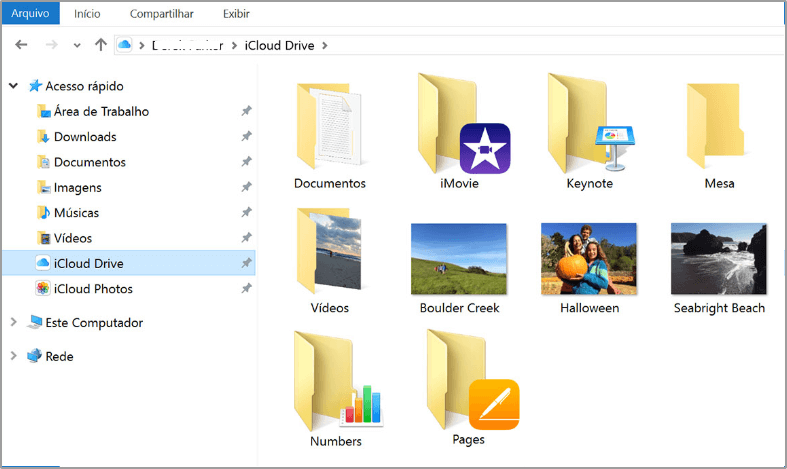Como sincronizar seu iPhone para o iCloud
Nesta postagem saiba que você pode sincronizar seu iPhone para o iCloud, saiba também que isso funcionará em segundo plano para sincronizar informações importantes entre seus dispositivos móveis . Por exemplo: você pode comprar uma música no iTunes, diretamente do seu iPhone e depois escutá-la no seu computador. Ou você pode criar uma lista de tarefas no seu computador e, em seguida, mantê-lo em seu iPhone.
Veja como sincronizar seu iPhone para o iCloud
Quando você sincroniza seu iPhone com o iCloud, você ganha acesso a vários recursos diferentes, incluindo:
iCloud Photo Library: este recurso sincroniza suas fotos mais recentes entre dispositivos. Isso significa que você pode tirar uma foto no seu iPhone e em seguida, pode ver instantaneamente no seu iPad ou computador. Outra coisa, que você pode fazer é usar esse recurso para compartilhar fotos de forma privada com seus amigos e familiares.
Localizador de iPhone: se você perdeu seu aparelho, ou ele foi roubado, esse recurso pode ajudá-lo a encontrá-lo e depois sincronizar seu iPhone para o iCloud.
Backup and Restore: Este recurso faz o backup de arquivos e configurações importantes no seu iPhone para a nuvem , incluindo seus aplicativos e mensagens. Este recurso garante a permanência dos seus dados depois de backup.
Você pode usar esses recursos em seu iPhone e outros dispositivos, incluindo um iPad, Mac ou PC. Revise a lista completa de recursos do iCloud da Apple para saber mais.
É necessária uma ID da Apple para usar o iCloud. Você também deve rever esta página da Apple para garantir que seu dispositivo atenda aos requisitos do sistema iCloud.
Comece Agora, a configurar o iCloud:
- Toque no ícone Configurações na tela inicial. Para sincronizar seu iPhone para o iCloud.
- Role para baixo e, logo depois, selecione iCloud.
- Digite seu ID e senha da Apple e em seguida, toque em Iniciar Sessão.
Uma lista dos recursos do iCloud irá aparecer. Toque nos controles para transformar cada recurso On ou Off, dependendo das suas preferências. Recomendamos manter esses recursos ativados para tirar o máximo proveito do iCloud.
- Para configurar backups automáticos no iCloud, role para baixo e toque em Backup.
- Em seguida, ative o controle do iCloud Backup. Seu iPhone irá agora ser copiado para iCloud sempre quando for carregado, atualizado, ligado ao Wi-Fi e bloqueado.